
تلقى صناعة الفيديو رواجاً كبيراً في مختلف الأوساط الاجتماعية، سواءً مقاطع الفيديو الطويلة أو المقاطع القصيرة منها على مختلف المنصّات في شبكة الانترنت.
إذا كنت تبحث عن برنامج لتصميم وتحرير مقاطع الفيديو، فإن برنامج Wondershare Filmora هو واحد من أفضل الخيارات المتاحة في السوق، فيتميز هذا البرنامج بمزايا عديدة تجعله سهل الاستخدام، وفعالاً لإنشاء مقاطع الفيديو الرائعة،
في هذا المقال سنلقي نظرة على استخدامات برنامج Wondershare Filmora بمزاياه المتعددة لتصميم وتحرير مقاطع الفيديو.
الجزء 1: نظرة حول برنامج Wondershare Filmora
برنامج Wondershare Filmora هو برنامج تحرير فيديو رائع للغاية، يتيح للمستخدمين إضافة المؤثرات الخاصة والنصوص والموسيقى والعديد من الميزات الأُخرى لمقاطع الفيديو، ويتميز البرنامج بواجهة مستخدم مرنة تجعل من السهل على المبتدئين استخدامه،
يدعم البرنامج العديد من صيغ الفيديو المختلفة ويمكن استيراد مقاطع الفيديو من الكاميرات والهواتف المحمولة وأجهزة الكمبيوتر الشخصية والأجهزة الأُخرى،
ويتميز البرنامج أيضاً بمجموعة كبيرة من المؤثرات الخاصة والتأثيرات الصوتية التي يمكن استخدامها لتحسين جودة مقاطع الفيديو. فيما يلي بعض خصائص برنامج Filmora التي تجعل منه البرنامج الأفضل على الإطلاق.
- واجهة مستخدم مرنة
تم تصميم واجهة برنامج Wondershare Filmora بشكل متقن وبسيط لجعلها سهلة الاستخدام للمستخدمين المبتدئين والمتقدمين معاً.
- تحرير مقاطع الفيديو بجودة عالية
يتميز برنامج Filmora بجودة عالية لتحرير مقاطع الفيديو، مما يجعله مثالياً للاستخدام في الإنتاج الإعلامي والفني.
- دعم العديد من صيغ الفيديو
يدعم برنامج Filmora العديد من صيغ الفيديو المختلفة، مما يجعل من السهل استيراد الملفات الموجودة على الكمبيوتر والهواتف المحمولة.
- تحرير الفيديو بشكل متعدد الطبقات
يمكن استخدام برنامج Filmora لتحرير مقاطع الفيديو بشكل متعدد الطبقات، مما يجعل من السهل إضافة المؤثرات الخاصة والتأثيرات الصوتية والنصوص والموسيقى والكثير من الميزات الأُخرى.

الجزء 2: استخدامات برنامج Filmora لصنع مقاطع الفيديو
يمكن استخدام برنامج Wondershare Filmora بمزاياه المتعددة في عملية إنشاء وتحرير مقاطع الفيديو من أجل النشر في YouTube أو في منصات عديدة مختلفة.
إن أخذ الخطوة الأفضل للقيام بهذه العملية تبدأ عند استخدامك برنامج Filmora ، فهو البرنامج الأفضل والأكمل لصناعة وتحرير مقاطع الفيديو، فيمكنك الاستفادة من مزاياه الكثيرة دون الحاجة للاستعانة ببرامج أُخرى من أجل إكمال العملية، و من مزايا Filmora:
- تحرير الفيديو
يعتبر تحرير الفيديو أول استخدامات برنامج Wondershare Filmora فيمكن استخدام البرنامج لتحرير مقاطع الفيديو بشكل مفصل ودقيق، حيث يمكنك تقطيع المقاطع وتحريكها وتدويرها وتغيير حجمها والكثير من الخيارات الأُخرى، ويمكن أيضاً إضافة المؤثرات الخاصة والمؤثرات الصوتية والتأثيرات الأخرى لإنشاء مقاطع فيديو مبتكرة وجذابة.
- إضافة النصوص
يمكن استخدام برنامج Filmora لإضافة النصوص إلى مقاطع الفيديو، يمكنك تغيير نمط الخط وحجم الخط ولون الخط والكثير من الخيارات الأُخرى لتخصيص نصوصك.
- إضافة المؤثرات الخاصة
يحتوي برنامج Filmora على مجموعة كبيرة من المؤثرات الخاصة التي يمكن استخدامها لإضفاء لمسة فنية على مقاطع الفيديو، يمكنك استخدام المؤثرات الخاصة لتحسين جودة الفيديو وتحسين جودة الصوت والكثير من الخيارات الأُخرى.
- إضافة الموسيقى
يمكن استخدام برنامج Filmora لإضافة الموسيقى إلى مقاطع الفيديو، يمكنك استيراد الموسيقى الخاصة بك وتحريرها وتخصيصها بشكل مفصل.
- إضافة التأثيرات الصوتية
يمكن استخدام برنامج Filmora لإضافة التأثيرات الصوتية إلى مقاطع الفيديو، يمكنك استخدام التأثيرات الصوتية لتحسين جودة الصوت وتحسين جودة الفيديو والكثير من الخيارات الأُخرى.
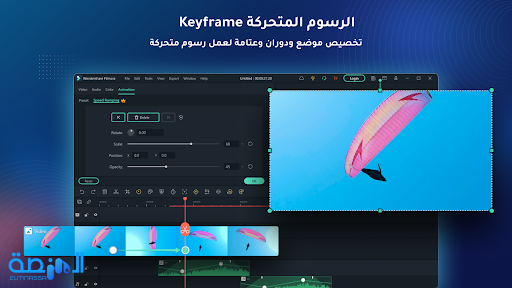
الجزء 3: كيفية إنشاء قصة Instagram عالية الجودة باستخدام Filmora
إذا قررت أنك تريد نقل قصص Instagram الخاصة بك إلى المستوى الأعلى، إذا كنت تريد حقاً إنشاء قصص Instagram عالية الجودة فنحن نقترح استخدام برنامج تحرير الفيديو Filmora بوظائفه سهلة الاستخدام والفعالة، لنبدأ بإنشاء قصة Instagram المثالية والمذهلة التي تدور في ذهنك، فقط اتبع هذه الخطوات البسيطة.
الخطوة 1: إعدادات المشروع
أولاً ستحتاج إلى إنشاء مشروع جديد بإعدادات محددة، يتم تشغيل قصص Instagram بمعدل 30 إطاراً في الثانية بدقة 1080 × 1920، يجب أن يكون معدل إطارات الفيديو ومعدل البث والدقة أقرب ما يمكن إلى النظر إليه عند تشغيله على Instagram، وبالتالي ستحتاج إلى إنشاء مشروع بهذه الإعدادات المحددة حتى لا يقوم Instagram بضغطه عند التحميل.
للقيام بذلك انتقل إلى “ملف” مع القائمة المنسدلة وانقر فوق “إعدادات المشروع” ستظهر نافذة إعدادات وتعيين نسبة العرض إلى الارتفاع والدقة على مخصص، اكتب الدقة 1080 × 1920 وستكون نسبة العرض إلى الارتفاع التلقائية 9:16 أي عمودي، بعد ذلك اختر الإطارات في الثانية بمعدل 30 إطاراً في الثانية.
الخطوة 2: استيراد الوسائط
الآن بعد أن اخترت الإعدادات المحددة قم باستيراد الفيديو الخاص بك إلى مكتبة الوسائط، للقيام بذلك ما عليك سوى سحبها أو إسقاطها، أو يمكنك تحديد استيراد ثم تحديد ملفات الوسائط الخاصة بك وفتحها.
الخطوة التالية مهمة للغاية، بعد استيراد الوسائط عند سحبها وإفلاتها في الخط الزمني، ستظهر نافذة تسألك عما إذا كنت تريد “مطابقة إعدادات المشروع مع الوسائط” أو “الاحتفاظ بالإعدادات الحالية”،
ستحتاج إلى اختيار الاحتفاظ بالإعدادات الحالية؛ سيؤدي ذلك إلى جعل الوسائط الخاصة بك 30 إطاراً في الثانية و 1080 × 1920، نريد تغيير حجم المقطع إلى الإعدادات الحالية وليس العكس.
الخطوة 3: الاقتصاص والتكبير
الخطوة التالية هي اقتصاص الفيديو وتكبيره إلى الجزء الذي تريده. إذا كنت تريد أن يظهر الجزء الأفضل في قصة Instagram، اختر ذلك عن طريق سحب المقطع في جزء المعاينة وقم بتكبير الفيديو وملاءمة النافذة،
لأنك لا تريد أن تظهر تلك الأجزاء السوداء في أعلى وأسفل الفيديو الخاص بك، بمجرد أن تشعر بالرضا عن شكلها فإن الخطوة التالية هي قصها بطول معين.
الخطوة 4: استخدام أدوات القص والتشذيب، حد 15 ثانية
هل تعلم أن قصص Instagram مدتها 15 ثانية فقط، متى كانت آخر مرة شاهدت فيها مقطع فيديو طويلاً بالكامل ولم تتخطاه بالنقر عليه، وإذا كان مقطع الفيديو الخاص بك طويلاً فهل ستقسمه إلى مقاطع مدتها 15 ثانية؟
تريد حقًا أن تظل قصة Instagram الخاصة بك في حدود 15 ثانية، ما عليك سوى قص أفضل جزء من الفيديو لمدة 15 ثانية، اضبط مقطعك على 15 ثانية وقم بقص الجزء الأمامي والخلفي بالنقر فوق رمز المقص، ثم احذف تلك الأجزاء، بعد ذلك اسحب مقطعك إلى بداية المخطط الزمني وستكون جاهزاً تماماً، سيكون لقصصك تلك اللمسة الفريدة.
ملاحظة: بعد التحديثات الأخيرة على Instagram أصبح بالإمكان إضافة مقطع فيديو إلى القصة بمقدار دقيقة واحدة أو 60 ثانية، ولكن تلك مقاطع الفيديو التي تضيف عليها موسيقى ستبقى بمقدار 15 ثانية لا أكثر.
الخطوة 5: أضف الموسيقى
لا تريد أن يكون الفيديو الخاص بك صامتاً و مملاً، إضافة موسيقى للخلفية ستكون مدهشة وربما ستضيف مشاعر جمالية لها، اختر الموسيقى التي تتناسب مع الفيديو الخاص بك.
لإضافة موسيقى ما عليك سوى النقر فوق علامة تبويب الصوت في الجزء العلوي واختيار الموسيقى المطلوبة، ثم سحبها وإفلاتها في المخطط الزمني، قم بقص الجزء الأفضل منها إلى 15 ثانية، وبهذا تكون قد انتهيت من كل شيء.
إذا كانت موسيقى Instagram متوفرة في منطقتك فما عليك سوى تصدير الفيديو الخاص بك وإضافة مقطعك إلى قصة Instagram واختيار الموسيقى من مكتبة الموسيقى في Instagram، وقطعها إلى الطول المطلوب ورفع هذا الفيديو الذي أصبح مذهلاً.
الخطوة 6: تصدير قصة Instagram
الآن بعد أن انتهيت من معاينة الفيديو لترى كيف يبدو مذهلاً، حان الوقت لتصديره وتحميله على Instagram.
تريد التأكد من أنه تم تصديره بأفضل الإعدادات التي تتوافق مع جودة Instagram، انقر فوق “تصدير” واختر موقع الفيديو.
بعد ذلك حدد “الإعدادات” واختر معدل بث الفيديو إلى 3000 كيلو بايت في الثانية، ثم حدد معدل بث الصوت إلى 256 كيلو بايت في الثانية، ثم انقر فوق موافق وتصدير.
قم بتحميل قصتك على Instagram وتحقق من النتائج المذهلة، أخيراً قم بتحميل الفيديو الخاص بك على Instagram وأضف ملصقات أو مواقع أو تسميات توضيحية، وهنا نقطة النهاية فقط انتظر لحظة حتى ينتهي Filmora من إنهاء الفيديو.
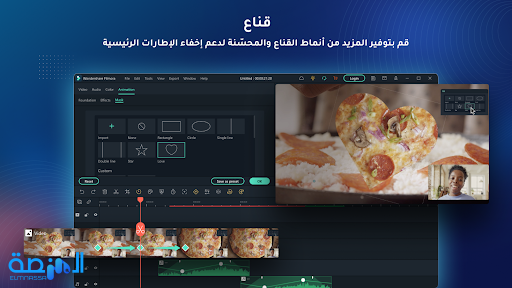
الجزء 4: الرأي العام
عند طرحك فكرة لإنشاء فيديو، فأول البرامج التي تخطر في البال هو برنامج Wondershare Filmora، فيتّفق معظم المستخدمون على روعة هذا برنامج بسبب الجودة العالية التي يقدّمها،
وبإمكانك ملاحظة أن الكثير من المؤثّرين أو مُنشئي المحتوى المشاهير على مختلف المنصات ومواقع التواصل الاجتماعي يستخدمون برنامج Filmora لإنشاء مقاطع الفيديو الخاصّة بهم، وهذا دليل قوي على أنّه برنامج مفيد ويلقى استحساناً من المستخدمين.
الجزء 5: الخاتمة
يُعد Wondershare Filmora برنامجاً رائعاً لتحرير وتصميم مقاطع الفيديو، حيث يتميز بمزايا عديدة تجعله سهل الاستخدام من أجل إنشاء مقاطع الفيديو الرائعة، ويتميز البرنامج بواجهة مستخدم مرنة وغاية في السهولة ومجموعة كبيرة من المؤثرات الخاصة.
لاكتشاف المزيد من الميزات وتجربتها بنفسك، انطلق إلى موقع البرنامج الرسمي الآن وقم بتحميله وتجربته بنفسك!
مقالات قد تهمك
مقالات موقع المنصة المعرفية
- اخر المقالات في تقنية
- اخر المقالات
- الاكثر شيوعا ف تقنية
- الاكثر شيوعا



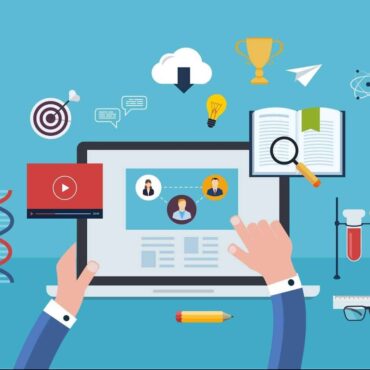



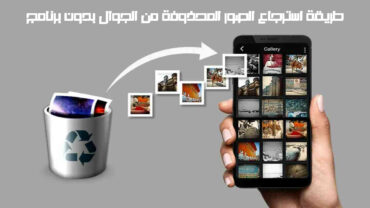










تعليقات